Chrome浏览器支持画中画功能,可通过右键菜单、全局媒体控件或启用实验性自动功能实现视频悬浮播放。首先播放视频后右键选择“画中画”,或点击地址栏右侧媒体图标开启;还可通过chrome://flags启用自动画中画功能,使切换标签时视频自动悬浮;若功能无效,需检查网站权限或相关设置是否开启。
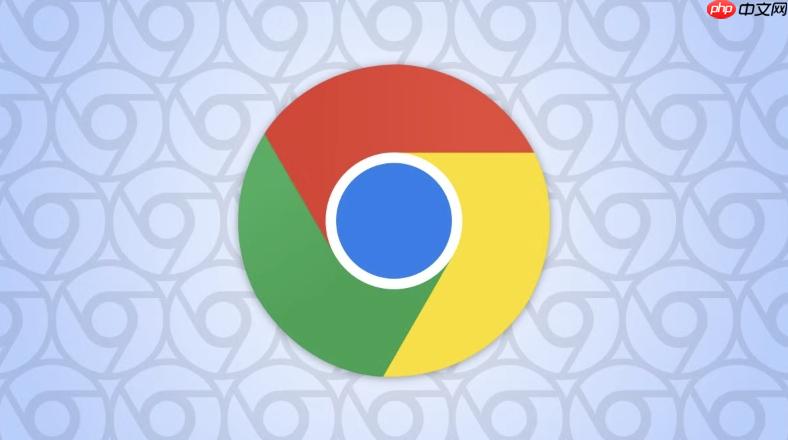
如果您在观看网页视频时希望将视频窗口缩小并悬浮在屏幕其他内容之上,以便同时进行其他操作,Chrome浏览器的画中画功能可以满足这一需求。以下是实现该功能的具体方法。
本文运行环境:Dell XPS 13,Windows 11
这是最直接的方式,适用于绝大多数支持画中画的网页视频。
1、在Chrome浏览器中打开包含视频的网页,并开始播放视频。
2、将鼠标光标移动到正在播放的视频画面上,点击鼠标右键。
3、在弹出的右键菜单中,选择“画中画”选项。
4、视频画面会立即变为一个可拖动的浮动小窗口,您可以在浏览其他页面或使用其他应用时继续观看视频。
当Chrome检测到页面正在播放媒体时,会在地址栏右侧显示媒体控制图标,可通过此入口快速进入画中画。
1、播放网页视频后,在浏览器地址栏的右侧寻找媒体控制图标(通常为一个小型的播放器或音符图标)。
2、点击该图标,会弹出一个迷你播放控制面板。
3、在控制面板中找到并点击“画中画”按钮(图标类似两个重叠的矩形)。
4、视频将脱离网页,以独立的浮动窗口形式继续播放。
此方法可设置Chrome在切换标签页或最小化窗口时,自动将正在播放的视频转入画中画模式。
1、在Chrome地址栏输入 chrome://flags 并回车,进入实验性功能页面。
2、在搜索框中输入关键词“Auto picture in picture”,找到相关选项。
3、将“Auto picture in picture for video playback”和“Auto picture in picture video heuristics”两项的下拉菜单均设置为“Enabled”。
4、根据提示重启浏览器使设置生效。之后在满足条件(如视频正在播放且有声音)时,切换标签页即可自动进入画中画。
如果上述方法无效,可能是因为画中画功能未被激活,需要检查相关设置。
1、在Chrome地址栏输入 chrome://settings/content/automaticDownloads 并访问网站设置页面。
2、向下滚动并点击“更多权限”,查找是否有“画中画”或“自动画中画”的相关设置项。
3、确保对应网站的画中画权限为允许状态。若无此选项,可返回chrome://flags页面,搜索“picture in picture”并确认所有相关功能已启用。
以上就是谷歌浏览器怎么让视频以画中画模式播放_Chrome网页视频画中画功能的详细内容,更多请关注php中文网其它相关文章!

谷歌浏览器Google Chrome是一款可让您更快速、轻松且安全地使用网络的浏览器。Google Chrome的设计超级简洁,使用起来得心应手。这里提供了谷歌浏览器纯净安装包,有需要的小伙伴快来保存下载体验吧!




Copyright 2014-2025 https://www.php.cn/ All Rights Reserved | php.cn | 湘ICP备2023035733号